Halo Sob! Apa kabar? semoga kalian semua baik-baik saja. Karena kali ini admin akan membahas mengenai MikroTik dan Winbox. Jika kalian belum mengetahui tentang MikroTik kalian bisa lihat artikel sebelumya Pengertian Dan Fungsi MikroTik (LENGKAP) dan jika kalian belum mengetahui tentang Winbox kalian bisa lihat juga artikel sebelumnya yaitu Pengertian dan Fungsi Winbox Untuk MikroTik.
Karena kali ini admin akan membahas bagaimana cara menghubungkan MkroTik dengan Winbox jadi supaya kalian tidak bingun kalian harus memahami terlebih dahulu konsep dasar dari MikroTik dan Winbox.
Disini admin akan membagikan 2 cara menghubungkan MikroTik dengan Winbox, yang pertama menggunakan MikroTik Routerboard dan yang kedua menggunakan MikroTik RouterOS. Oke tanpa membuang-buang waktu, langsung saja kita ke pembahasannya Cekidot!
DAFTAR ISI
Cara Menghubungkan MikroTik Routerboard Dengan Winbox
1. Pastikan PC kalian sudah terhubung dengan MikroTik. Bisa menggunakan kabel ethernet atau wireless.
2. Kemudian kalian download aplikasi Winbox terlebih dahulu.
Download Winbox-32Bit / Winbox-64Bit.
3. Setelah selasai mendownload aplikasinya, kemudian kalian jalankan aplikasi winbox tersebut.
4. Disana winbox akan secara otomatis memindai perangkat router MikroTik, klik tab Refresh jika router kalian masih belum terpindai juga.
5. Secara default MikroTik mempunyai username: admin dan password: kosong (tidak di isi). Kemudian kalian klik pada bagian MAC Address lalu kik tab Connect.
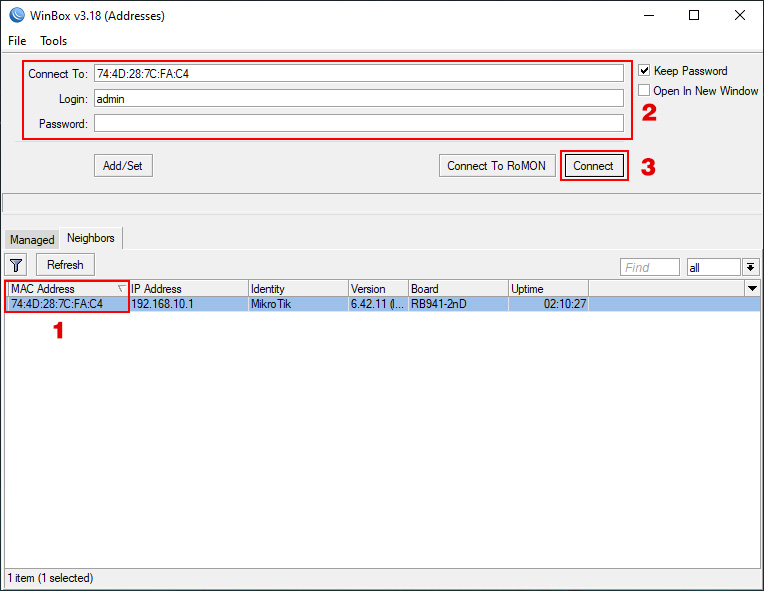
6. Tunggu beberapa detik, Winbox akan secara otomatis menghubungkan ke Router kalian.
Cara Menghubungkan MikroTik RouterOS Dengan Winbox
1. Disni kita akan menggunkan MikroTik Router OS, jadi hal pertama yang harus kalian lakukan adalah mendownload aplikasi MikroTik dan Winboxnya.
Download Mikrotik & Winbox Disini
2. Pastikan kalian sudah mendownload dan menginstall vmwarenya, jika kalian menggunakan virtualbox cara ini tidak akan work, jadi pastikan di komputer kalian terinstall vmware.
3. Langkah selanjutnya yaitu kalian extract file mikrotiknnya dengan cara klik kanan di file yang di download tadi lalu klik extract here maka akan muncul folder mikrotik beserta aplikasi winboxnya.
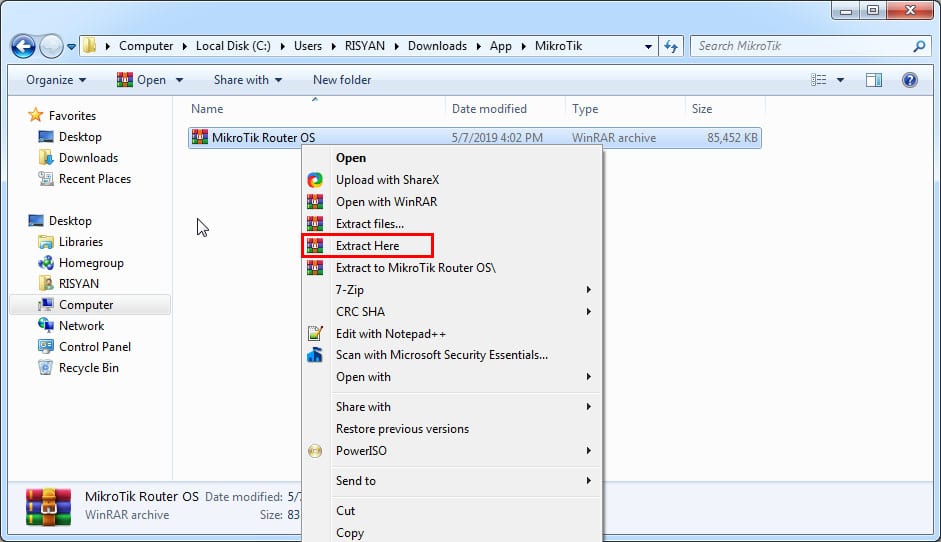
4. Sekkarnag kalian jalankan file Mikrotikv6.5.vms yang berada pada folder MikroTik yang di extract oleh kalian tadi.
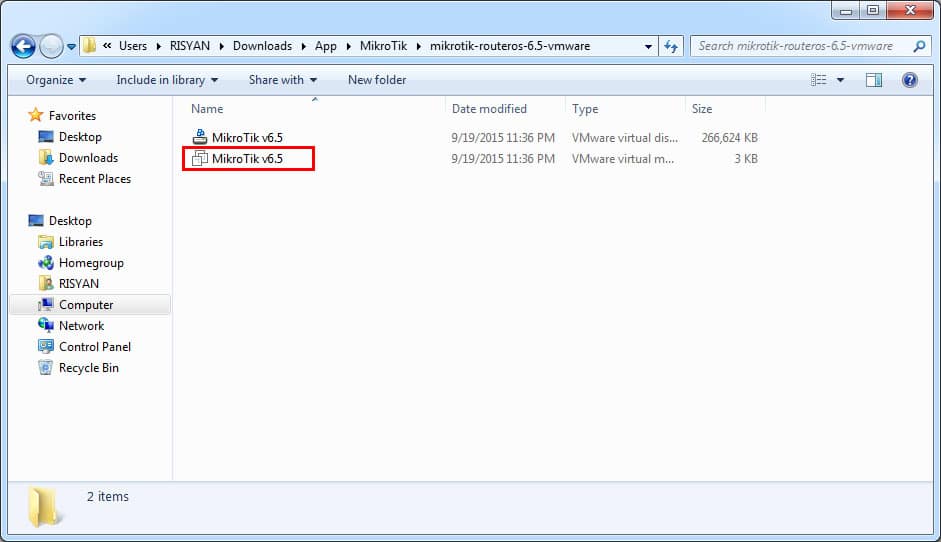
5. Kemudian Vmware akan otomatis terbuka dan kalian klik bagian Power on this virtual machine jikan muncul pemberitahuan if you dont’know answer “I Copied It”. klik I Copied It.
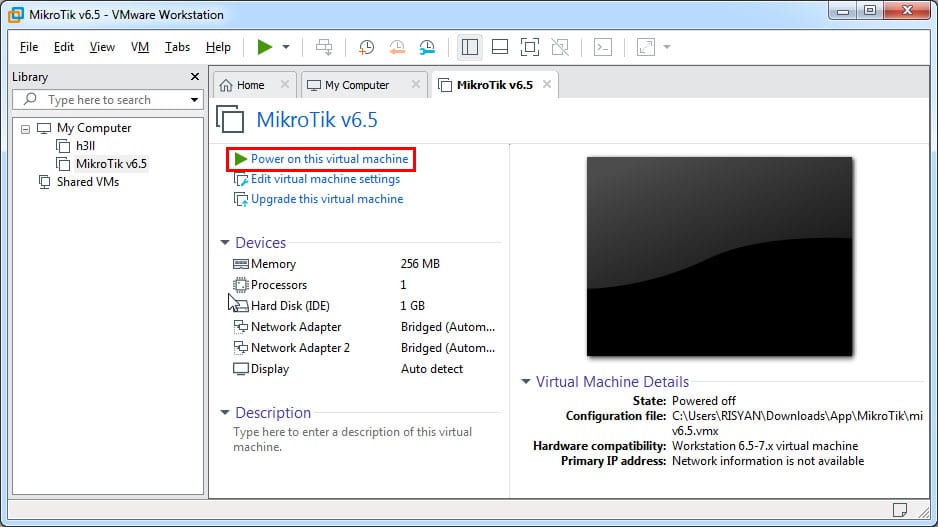
6. Lalu kalian masukan username: admin dan untuk passwordnya kalian kosongkan lalu tekan enter pada keyboard kalian, setelah terbuka kalian jangan di apa-apakan dulu MikroTik OS-nya.
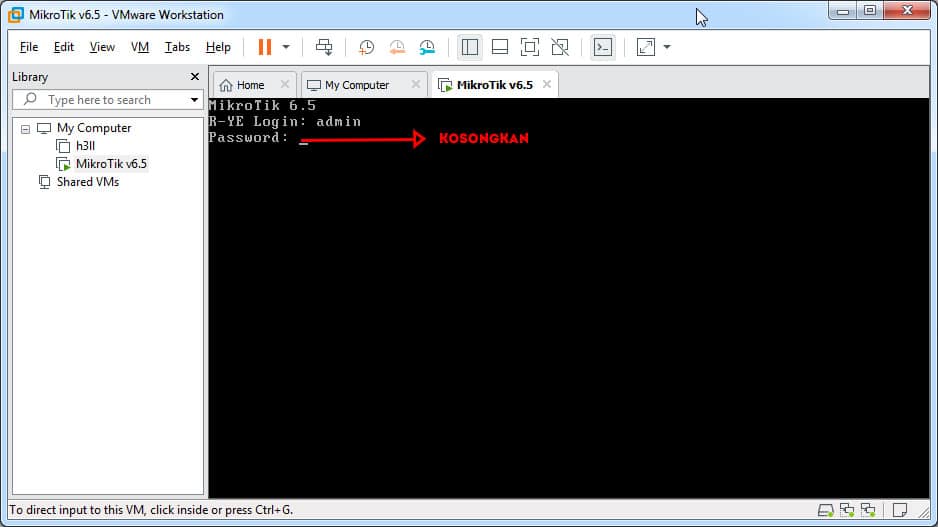
7. Kemudian kalian jalankan aplikasi Winboxnya lalu klik tab yang bernama Neighbors setelah itu akan muncul mac addressnya kemudian kalian klik mac addressnya itu dan klik tombol connect.
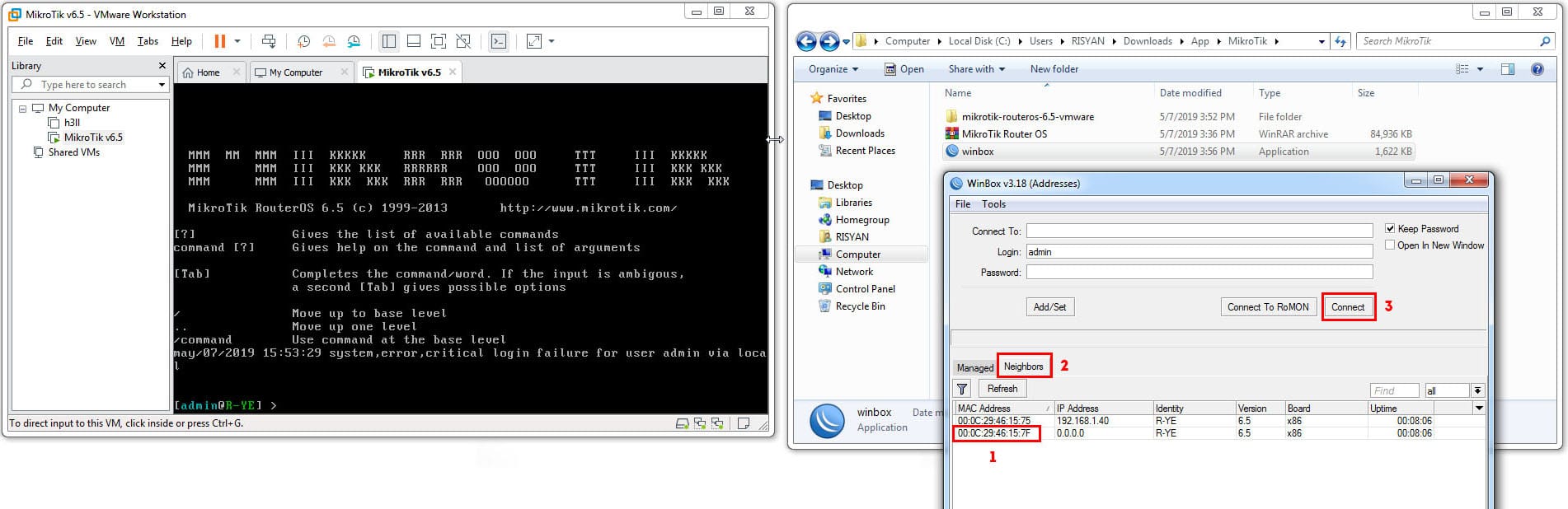
8. MikroTik siap dikonfigurasi oleh aplikasi Winbox
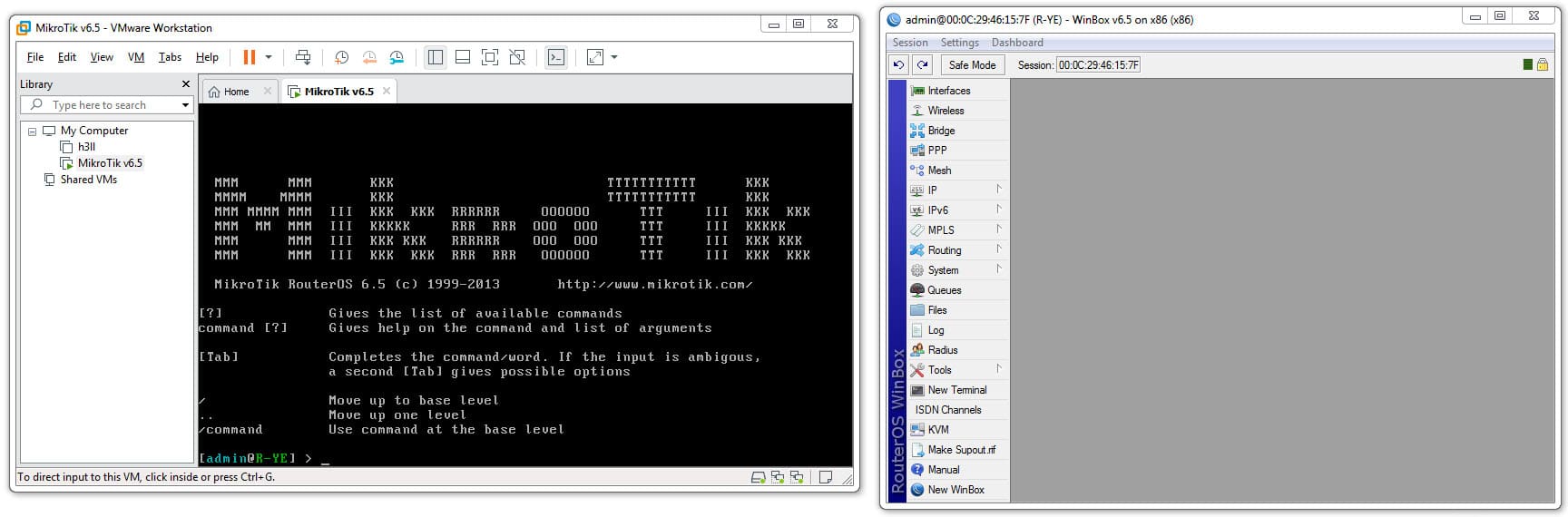
Kesimpulan
Jadi itulah cara menghubungkan MikroTik dengan Winbox. Sebenarnya aplikasi Winbox ini akan mempermudah kalian untuk mengkonfigurasi MikroTik berbasis GUI (Graphical User Interface) bagi mereka yang tidak terbiasa menggunakan CLI (Command Line Interface).
Sekian artikel Cara Menghubungkan MikroTik Dengan Winbox Nantikan artikel menarik lainnya dan jangan lupa share artikel ini ke teman-teman kalian. Terimakasih…


